Возобновление работы с черновиком сообщения, Ответ на сообщение, Ответ на другой телефонный номер контакта – Инструкция по эксплуатации HTC One X10
Страница 132: Пересылка сообщения
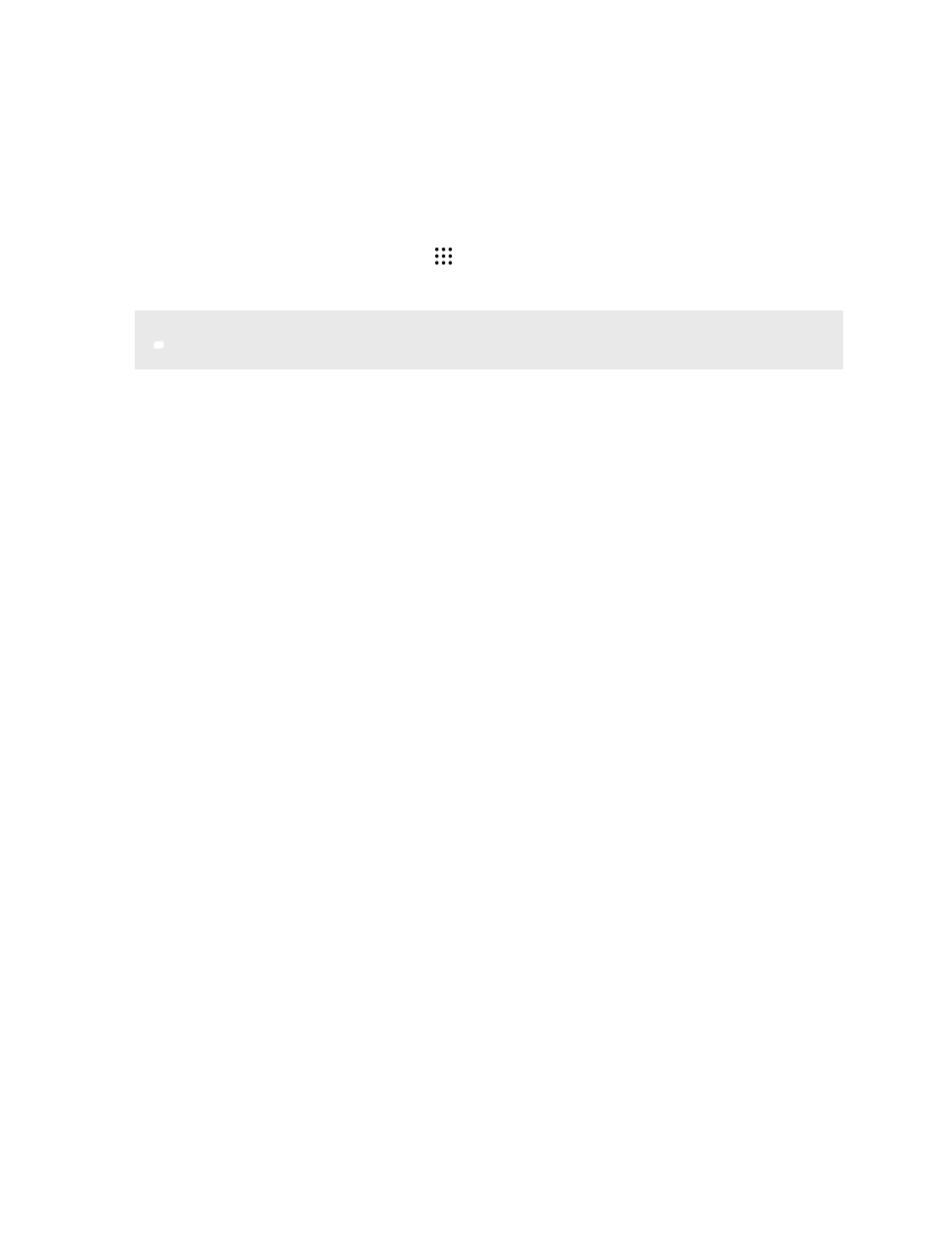
Возобновление работы с черновиком
сообщения
Если во время написания текстового сообщения вы перешли в другое приложение или на
телефон поступил входящий вызов, то ваше сообщение автоматически сохранится как
черновик.
1. На Главном экране нажмите
, а затем найдите и нажмите Сообщения.
2. Нажмите на черновик сообщения, а затем отредактируйте сообщение.
Чтобы просмотреть все черновики сообщений в едином месте, нажмите
, а затем
нажмите Фильтр Черновики.
3. Нажмите
.
Ответ на сообщение
1. На Главном экране нажмите
, а затем найдите и нажмите Сообщения.
2. Нажмите на контакт (или номер телефона), чтобы отобразить обмен сообщениями с
этим контактом.
3. Нажмите на поле с надписью Добавить текст и введите свое сообщение.
4. Нажмите
.
Ответ на другой телефонный номер контакта
Если для контакта в HTC One X10 сохранено несколько телефонных номеров, вы можете
выбрать для ответа один из них.
Имейте в виду, что если вы не выберете другой номер, то ваш ответ будет отправлен на
тот телефонный номер, с которого этот контакт отправил вам последнее сообщение.
1. При просмотре обмена сообщениями с контактом нажмите
Номер телефона
получателя и выберите номер телефона, на который вы хотите отправить ответ.
2. Нажмите на поле с надписью Добавить текст и введите ответное сообщение.
3. Нажмите
.
Пересылка сообщения
1. На Главном экране нажмите
, а затем найдите и нажмите Сообщения.
2. Нажмите на контакт (или номер телефона), чтобы просмотреть обмен сообщениями
с этим контактом.
3. Нажмите на сообщение, а затем нажмите Переслать.
132
Сообщения